GUIDES D’INSTALLATION IPTV
Comment configurer l'IP TV sur Android avec l'application IPTV Smarters Player
Étape 1 : Commencez par télécharger l’application IP TV Smarters via cette URL : https://www.iptvsmarters.com/smarters.apk
Étape 2 : Ouvrez l’application une fois téléchargée et entrez les détails de connexion

Étape 3 : Entrez les informations de connexion que nous vous avons fournies après avoir souscrit à un abonnement avec nous Cliquez maintenant sur “AJOUTER UTILISATEUR” pour passer à la section suivante.


Étape 4 : Attendez quelques secondes.
Étape 5 : Cliquez maintenant sur l’icône “TV en direct” comme indiqué dans l’image via une flèche rouge.

Étape 6 : Maintenant, vous devez sélectionner le groupe de chaînes que vous souhaitez regarder et passer à la section suivante.
Étape 7 : Maintenant, vous devez cliquer sur le nom de la chaîne, puis double-cliquer sur le petit écran pour passer en plein écran comme dernière étape.
Étape 8: ✔ Terminé
Comment configurer l'IP TV sur Apple/iOS avec l'application IPTV Smarters PRO :
Étape 1 : Commencez par télécharger l’application IP TV Smarters depuis l’App Store d’Apple via cette URL : https://apps.apple.com/smarters-player
Étape 2 : Ouvrez l’application une fois téléchargée et entrez les détails de connexion.
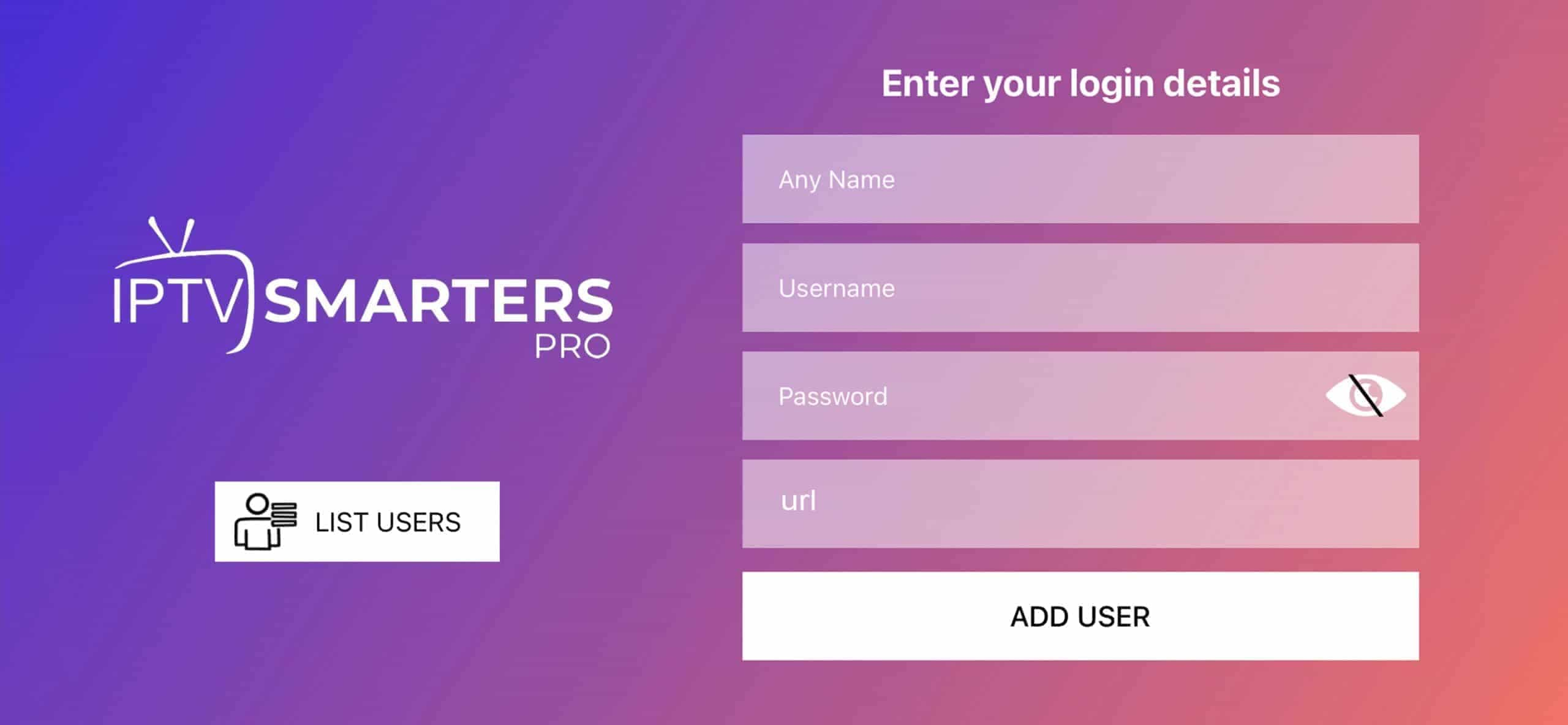
Étape 3 : Entrez les informations de connexion que nous vous avons fournies après avoir souscrit à un abonnement avec nous. Cliquez maintenant sur “AJOUTER UTILISATEUR” pour passer à la section suivante.
Étape 4 : Cliquez maintenant sur l’icône “TV en direct” comme indiqué dans l’image via une flèche rouge.

Étape 5 : Maintenant, vous devez sélectionner le groupe de chaînes que vous souhaitez regarder et passer à la section suivante.
Étape 6 : Maintenant, vous devez cliquer sur le nom de la chaîne, puis double-cliquer sur le petit écran pour passer en plein écran comme dernière étape.
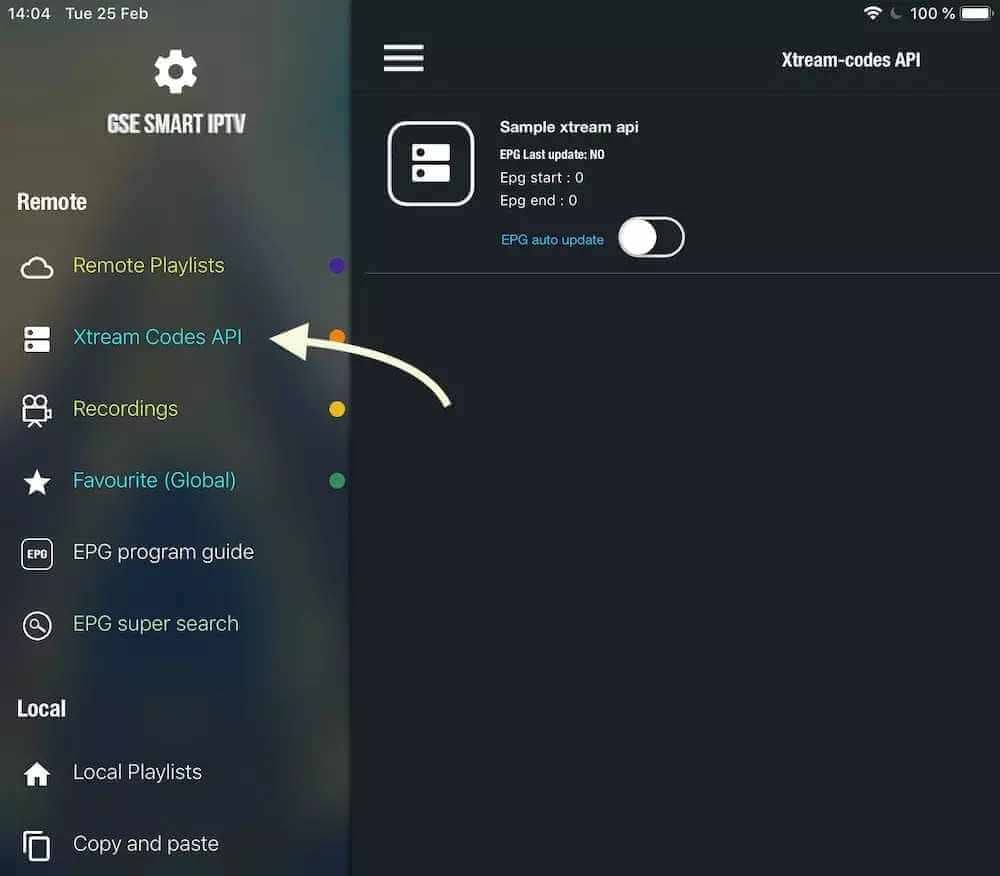

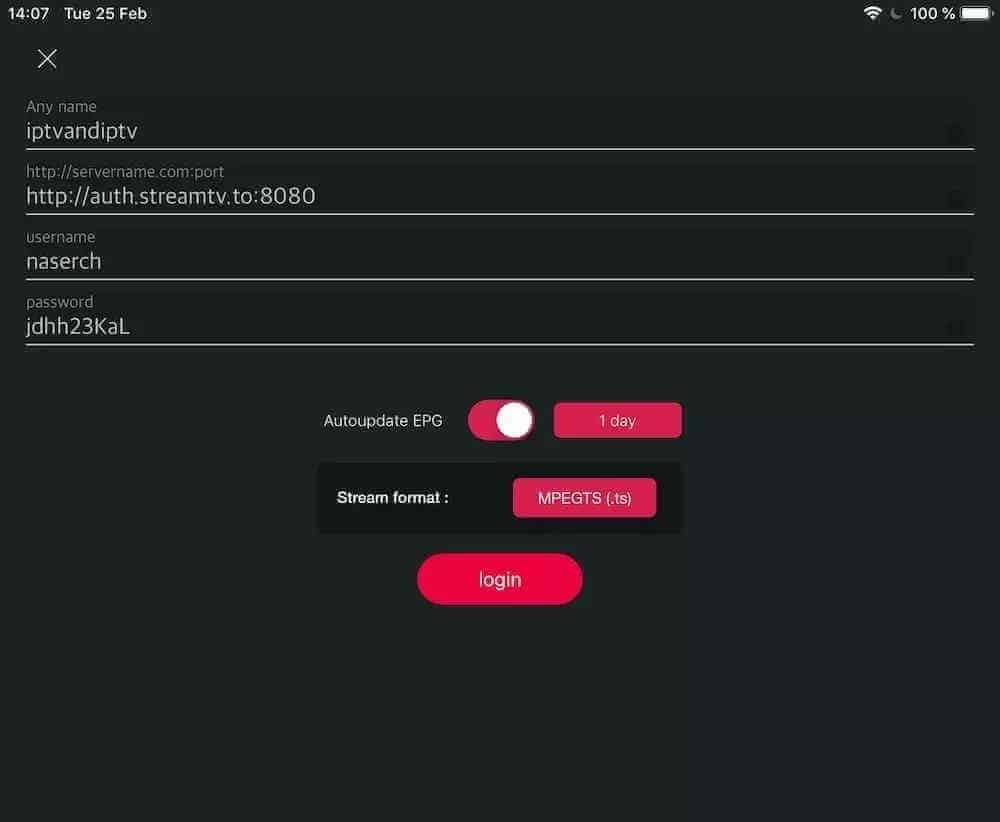
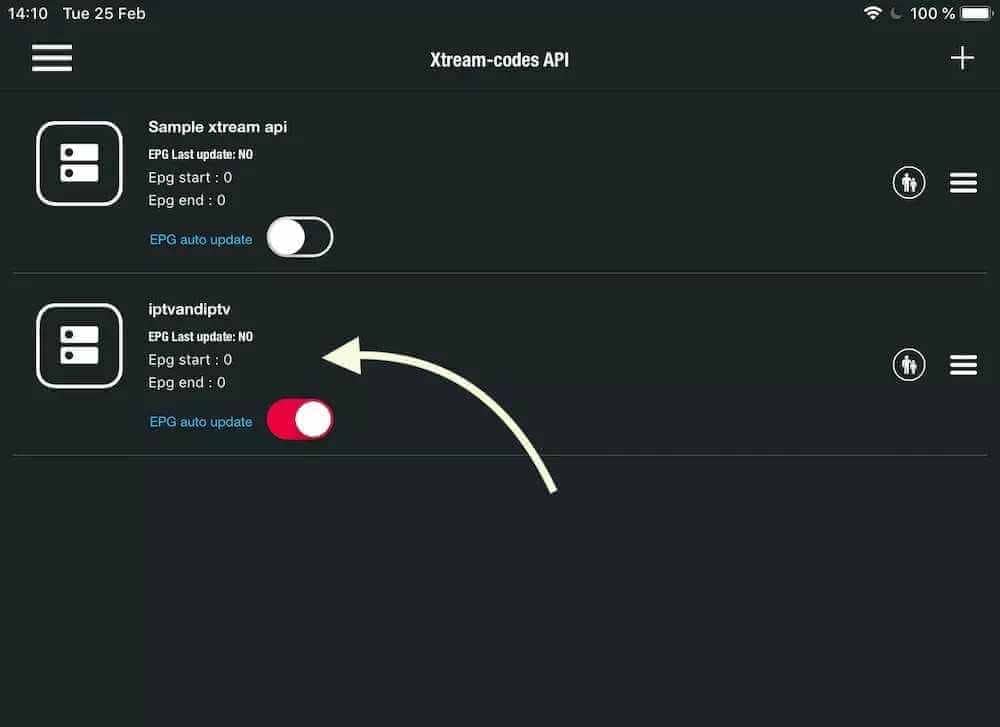
Étape 7 : Pour ajouter un guide électronique des programmes (EPG), il n’est pas nécessaire d’ajouter d’URL EPG, cliquez simplement sur “Installer l’EPG”.
Étape 8: ✔ Terminé
Configurer IPTV sur MAG BOX :
Ce guide vous expliquera comment installer votre boîtier Mag (250/254/256…).
Étape 1 : Une fois que le boîtier est allumé, l’écran principal du portail apparaîtra. Cliquez alors sur « paramètres » et appuyez sur le bouton « SETUP/SET » de votre télécommande.
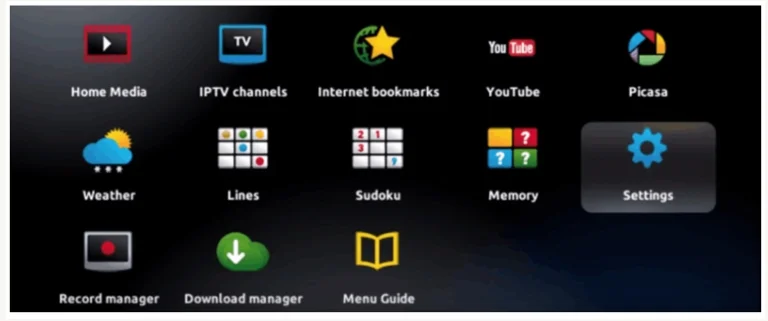
Étape 2 : Sélectionnez ensuite « Paramètres système » puis cliquez sur « Serveurs ».
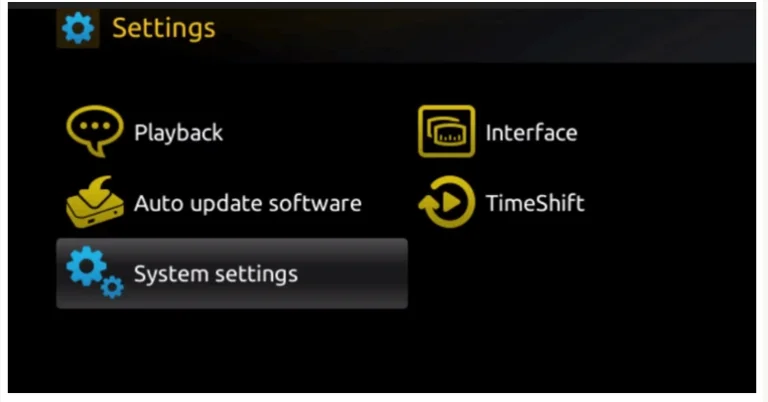
Étape 3 : Cliquez sur « Serveurs ».

Étape 4 : Choisissez et sélectionnez l’option « Portails ».

Étape 5 : Dans le champ « Nom du portail 1 », entrez un nom pour le portail. Dans le champ « URL du portail 1 », saisissez l’URL du portail.

Pour activer votre abonnement IPTV sur votre boîtier MAG, veuillez nous communiquer l’adresse MAC inscrite sur l’étiquette à l’arrière du boîtier lors de votre commande. L’activation sera effectuée à distance. Une fois l’activation terminée, nous vous enverrons un lien URL à insérer dans votre PORTAIL, comme illustré ci-dessous :
Étape 6 : Après avoir terminé, cliquez sur « OK » pour enregistrer les modifications.
Étape 7 : Appuyez sur « QUITTER » sur la télécommande une fois les paramètres enregistrés.
Étape 8 : Redémarrez le boîtier en sélectionnant l’option « OK » pour appliquer les modifications.
Guide d'Installation de IPTV Smarters Pro sur Smart TV (Samsung/LG) :
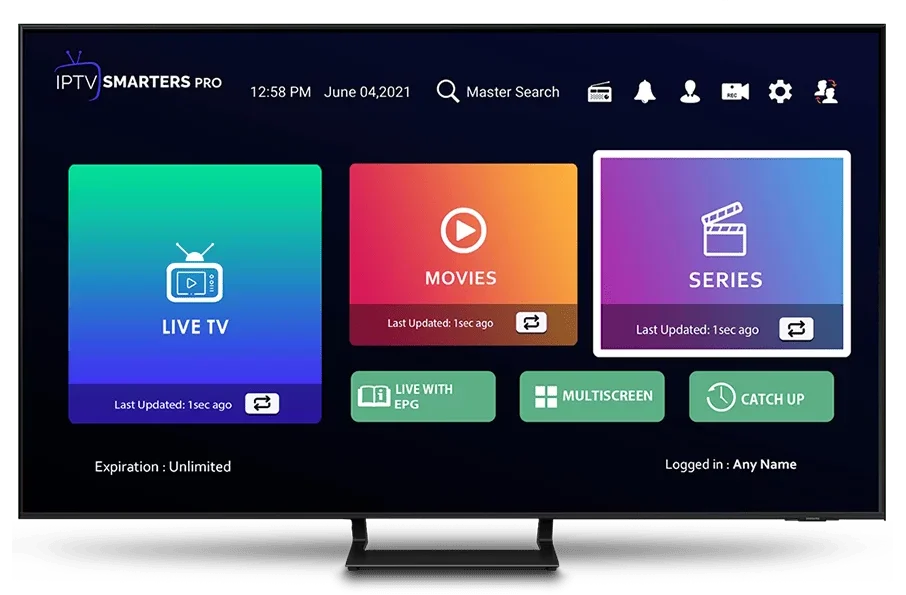
IPTV Smarters est un lecteur de streaming vidéo conçu pour les utilisateurs qui veulent regarder la télévision en direct, la VOD, les séries et les programmes en replay sur leur téléviseur intelligent. Facile à utiliser, cette application offre un lecteur puissant, une mise en page attrayante et une interface conviviale.
Méthodes obtenir IPTV Smarters Pro sur Smart TV (Samsung/LG)
Installation IPTV sur téléviseur Samsung
Voici une méthode simple pour installer IPTV Smarters Pro sur votre téléviseur Samsung. Suivez les étapes ci-dessous :
Appuyez sur le bouton Smart Hub de votre télécommande.
Recherchez « IPTV Smarters Pro » et installez l’application.
Connectez-vous à l’application avec les détails de votre abonnement (nom d’utilisateur, mot de passe, URL du portail).
Installation de l’IPTV sur téléviseur LG
Voici une méthode simple pour installer IPTV Smarters Pro sur votre téléviseur LG. Suivez les étapes ci-dessous :
Appuyez sur le bouton d’accueil de votre télécommande et accédez au LG Content Store.
Recherchez « IPTV Smarters Pro » et installez l’application.
Connectez-vous à l’application avec les détails de votre abonnement (nom d’utilisateur, mot de passe, URL du portail).
Assistance et Support
Pour toute question ou assistance supplémentaire, contactez notre support client via notre site web ou par e-mail. Nous sommes là pour vous aider à profiter pleinement de votre expérience IPTV Quebec.
Grâce à ce guide, vous avez maintenant plusieurs méthodes pour installer et configurer l’IPTV sur votre Smart TV (Samsung/LG). Que vous optiez pour une installation directe, un chargement latéral, une diffusion ou une mise en miroir d’écran, vous pouvez facilement accéder à vos contenus IPTV préférés. Si vous rencontrez des difficultés, n’hésitez pas à consulter notre support client pour obtenir de l’aide.
Guide d'Installation de IPTV Smarters pro sur Windows :
Ce guide vous explique comment installer et configurer IPTV Smarters Pro sur Windows en suivant une méthode simple. Vous trouverez toutes les instructions nécessaires pour accéder à vos contenus IPTV.

Méthodes d’Installation de l’IPTV Smarters pro sur Windows
L’installation IPTV Smarters pro sur Windows. Voici les étapes à suivre :
1- Recherchez « IPTV Smarters Pro » sur un moteur de recherche.
2- Accédez au site https://www.iptvsmarters.com.
3- Dans le menu, sélectionnez Téléchargements
4- Téléchargez la dernière version d’IPTV Smarters Pro.

5- Une fois le téléchargement terminé, ouvrez le fichier exécutable.
6- Lorsque Windows vous demande une autorisation, cliquez sur « Oui ».
7- L’installation commencera et prendra environ deux minutes.
8- Après l’installation, lancez IPTV Smarters.

9- Cliquez sur Ajouter un nouvel utilisateur et choisissez Connexion avec l’API Xtream Codes.
10- Entrez vos informations de connexion (nom d’utilisateur, mot de passe et URL du portail) pour votre service IPTV.
11- Vous êtes maintenant prêt à regarder du contenu sur IPTV Smarters Pro !
Assistance et Support
Pour toute question ou assistance supplémentaire, veuillez contacter notre support client via notre site web ou par e-mail. Nous sommes là pour vous aider à profiter pleinement de votre expérience IPTV et à choisir le meilleur abonnement IPTV.
Grâce à ce guide, vous disposez maintenant de plusieurs méthodes pour installer et configurer IPTV Smarters Pro sur Windows. Si vous rencontrez des difficultés, n’hésitez pas à consulter notre support client pour obtenir de l’aide.
Guides d’Installation IPTV : Votre Guide Complet pour Configurer Subscro TV
L’installation d’un service IPTV peut sembler complexe si vous ne l’avez jamais fait auparavant. Heureusement, chez Subscro TV, nous avons préparé des guides d’installation IPTV détaillés pour vous aider à configurer facilement et rapidement notre service sur vos appareils préférés. Que vous soyez un utilisateur expérimenté ou un débutant, nos guides vous accompagneront tout au long du processus.
Pourquoi utiliser un guide d’installation IPTV ?
Les guides d’installation IPTV sont essentiels pour vous garantir une expérience sans tracas dès le début. Ces guides vous expliquent comment :
- Configurer votre appareil pour accéder aux chaînes et contenus de Subscro TV.
- Résoudre rapidement les problèmes courants d’installation.
- Assurer que votre service IPTV fonctionne à son meilleur niveau.
En suivant nos guides d’installation IPTV, vous pourrez profiter d’une installation rapide et sans erreur, et commencer à regarder vos émissions préférées en un rien de temps.
Étape 1 : Choisir l’Appareil pour l’Installation
Avant de commencer l’installation, il est important de choisir un appareil compatible avec notre service IPTV. Vous pouvez utiliser Subscro TV sur une variété de dispositifs, notamment :
- Smart TV (Samsung, LG, etc.)
- Box Android TV ou Firestick
- PC (Windows ou Mac)
- Smartphones et Tablettes Android et iOS
Chaque appareil a des instructions d’installation spécifiques, que vous pouvez trouver dans nos guides d’installation IPTV détaillés.
Étape 2 : Télécharger l’Application ou Configurer l’Appareil
Une fois que vous avez sélectionné votre appareil, vous devez télécharger l’application nécessaire ou configurer votre appareil pour recevoir le service IPTV. Par exemple :
- Pour Android TV ou Firestick, vous devrez télécharger l’application Subscro TV depuis le Google Play Store ou l’Amazon Appstore.
- Pour une Smart TV, suivez les instructions spécifiques à votre marque pour télécharger et installer l’application.
Nos guides d’installation IPTV vous fourniront tous les liens nécessaires et étapes à suivre pour chaque type d’appareil.
Étape 3 : Saisie de vos Identifiants et Connexion
Une fois l’application installée, vous devrez entrer vos identifiants fournis lors de votre abonnement à Subscro TV. Ces identifiants vous permettront d’accéder à toutes les chaînes et contenus inclus dans votre forfait IPTV. Pour garantir une connexion réussie, il est important de suivre les étapes des guides d’installation IPTV avec précision.
Étape 4 : Résolution des Problèmes Courants
Si vous rencontrez des problèmes pendant l’installation, ne vous inquiétez pas. Nos guides d’installation IPTV incluent des solutions pour les problèmes les plus courants, comme :
- Mise en mémoire tampon ou qualité vidéo médiocre
- Problèmes de connexion réseau
- Échecs de chargement de l’application
En suivant nos guides, vous pourrez résoudre rapidement ces problèmes et profiter d’une expérience IPTV sans interruption.
Étape 5 : Profitez de Votre Service IPTV
Après avoir suivi toutes les étapes de nos guides d’installation IPTV, vous êtes maintenant prêt à profiter pleinement de votre service Subscro TV. Profitez d’un accès illimité à vos chaînes préférées, films et séries, le tout en qualité HD ou 4K, selon votre forfait.
Pourquoi choisir nos guides d’installation IPTV ?
Nos guides d’installation IPTV sont rédigés par des experts afin de vous garantir une installation simple et fluide. Nous comprenons que chaque utilisateur peut avoir des besoins différents, c’est pourquoi nos guides couvrent une variété d’appareils et de configurations.
De plus, si vous avez des questions ou avez besoin d’une assistance supplémentaire, notre équipe de support est disponible pour vous aider. Vous pouvez consulter notre FAQ ou nous contacter directement via notre page Contactez-nous.

